6 maneiras de configurar um site de teste para WordPress Staging
Se você está planejando atualizar o tema em seu site WordPress, adicionando plug-ins ou alterando radicalmente a direção, é inteligente gastar algum tempo testando-o antes que as alterações sejam publicadas.
No entanto, isso é mais fácil dizer do que fazer. O WordPress não oferece nenhum recurso de teste integrado para teste e avaliação das alterações feitas. Tudo o que você faz é salvo e entra no ar, o que não é perfeito.
A resposta é criar um ambiente de teste. Aqui estão seis maneiras de testar as mudanças planejadas em um site WordPress antes de irem ao ar.
O que é um site de teste do WordPress?
Configurar um site de teste WordPress não é impossível,
- Ferramentas de teste de host da web
- Teste as alterações no WordPress com um plug-in de teste
- Copie manualmente o site para um subdomínio
- Instale o WordPress no seu computador e teste lá
- Crie um site de teste em um servidor virtual
- Construir um servidor de teste WordPress com um computador antigo ou barato
Para obter os melhores resultados, as alterações feitas em seu site de teste do WordPress podem ser facilmente aplicadas ao ambiente ao vivo após o teste. Isso pode ser feito clicando em um botão (no caso de plug-ins de teste), repetindo a configuração no site ativo ou copiando e sobrescrevendo no atacado o site ativo com os arquivos do site de teste. Se você escolher essa opção, certifique-se de que os dois sites sejam réplicas exatas antes de prosseguir e faça backups primeiro.
Aqui estão seis maneiras de criar seu próprio ambiente de teste do WordPress antes de implementar as alterações em um site ativo.
1. Verifique se o seu host oferece ferramentas de teste
A maneira mais fácil de criar um ambiente de teste para WordPress é por meio de seu host. Alguns fornecem as ferramentas de que você precisa para teste como parte da assinatura mensal de hospedagem.
Se você está procurando uma solução fácil, é o mais simples possível. Tudo que você precisa fazer é entrar em seu cPanel de hospedagem, selecionar o domínio do site em questão e escolher a opção de criar um site de teste. A partir daqui, você tem essencialmente um clone de seu site ativo, onde pode fazer alterações sem qualquer impacto sobre ele.
Infelizmente, nem todos os hosts da web oferecem esse recurso. Três deles são WP Engine , Bluehost e InMotion Hosting .
2. Use um plug-in de teste como o WP Staging
Um pouco mais difícil, mas muito mais simples do que a maioria das soluções para clonar seu blog WordPress para teste, é usar um plug-in dedicado como o WP Staging.
Download : WP Staging
Este plugin – que pode ser instalado de dentro do WordPress ou carregado – criará uma subpasta em seu servidor web, na qual um ambiente de teste será criado para teste. Você pode então instalar plug-ins, ajustar temas e layouts e fazer outros ajustes em seu site sem afetar o site ativo.
Uma coisa a se notar é que o WP Staging não oferece suporte a configurações multisite do WordPress sem atualizar para a versão premium.
Uma alternativa ao WP Staging é o WP Stagecoach, mas não tem uma versão gratuita.
3. Copie manualmente seu site para um subdomínio
Deixando de lado as soluções automatizadas, você pode copiar manualmente as pastas que compõem a instalação do WordPress em um novo subdomínio.
Comece criando um subdomínio no cPanel do seu host da web. Em seguida, usando FTP ou a ferramenta de gerenciador de arquivos baseada em navegador fornecida por seu host da web, copie a chave diretório WordPress public_html para o diretório de subdomínio. Você também precisará fazer backup do banco de dados para fazer uma cópia e, em seguida, criar um novo banco de dados para carregar os dados copiados.
Você pode então direcionar seu navegador para o subdomínio para acessar o site de teste do WordPress. Teste isso abrindo a URL normal em seu navegador seguida por uma barra e o subdomínio ou use o subdomínio no lugar de www na URL. Por exemplo:
- www.yourdomainname.com/subdomain
- subdomain.yourdomainname.com
Seu site de teste do WordPress está pronto para teste.
4. Instale o WordPress em seu PC
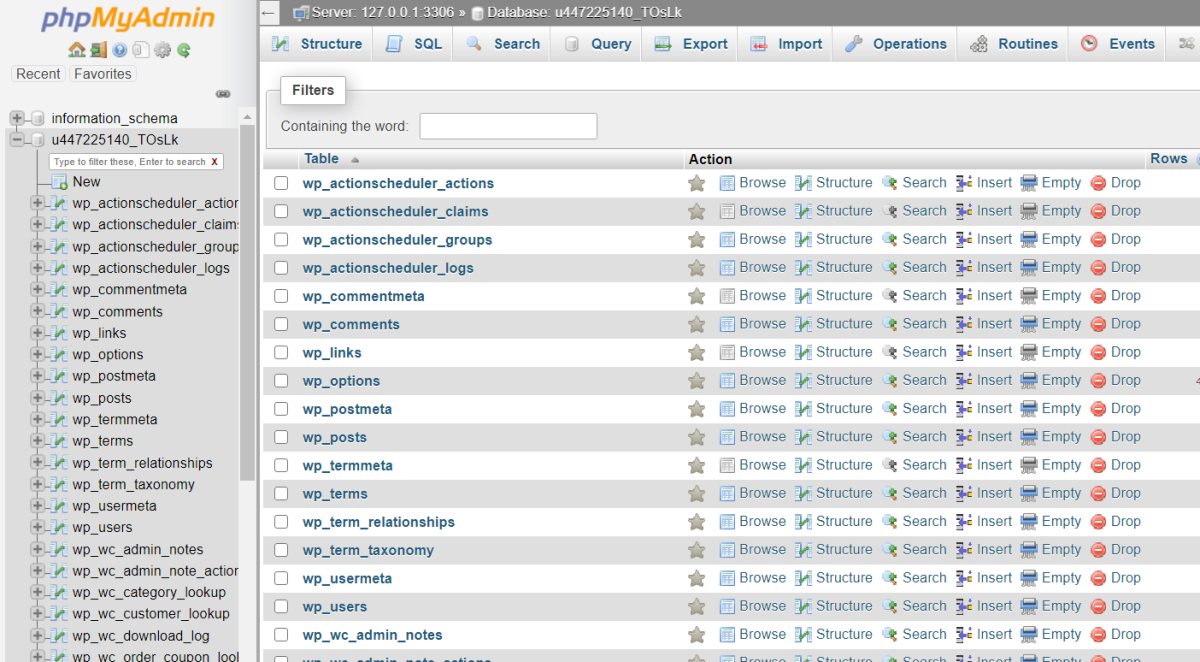
A hospedagem local em um PC também é possível para WordPress.
Essa solução não é muito difícil, mas pode ser demorada. Instalar o WordPress no Windows significa:
- Instalando XAMPP ou WAMP
- Criação de um banco de dados
- Instalando o WordPress e criando um site
Para preencher esse site com o seu site existente, você usa um plug-in de backup para exportar dados do site ativo e importar para o ambiente de teste. Quando estiver satisfeito com os resultados, inverta o processo.
5. Use a virtualização para criar um site de teste no seu PC
Outra opção para rodar um ambiente de teste do WordPress é configurar um servidor virtual em seu PC. A maneira mais fácil de fazer isso é baixar um instalador de aplicativo dedicado em www.bitnami.com . Esta é uma ferramenta gratuita da VMware que permite instalar vários aplicativos da web no seu PC.
WordPress é um dos muitos aplicativos incluídos. O instalador cria uma máquina virtual em seu computador, configura o aplicativo da web escolhido e permite que você o configure como se estivesse usando um servidor da web.
Para baixar a versão correta, selecione Aplicativos> Win / Mac / Linux e clique em WordPress para baixar o instalador. Se você estiver familiarizado com virtualização, também pode escolher a opção Máquinas Virtuais para baixar uma VM e configurá-la em seu software de máquina virtual de escolha.
6. Construir um servidor de teste dedicado em um PC antigo ou Raspberry Pi
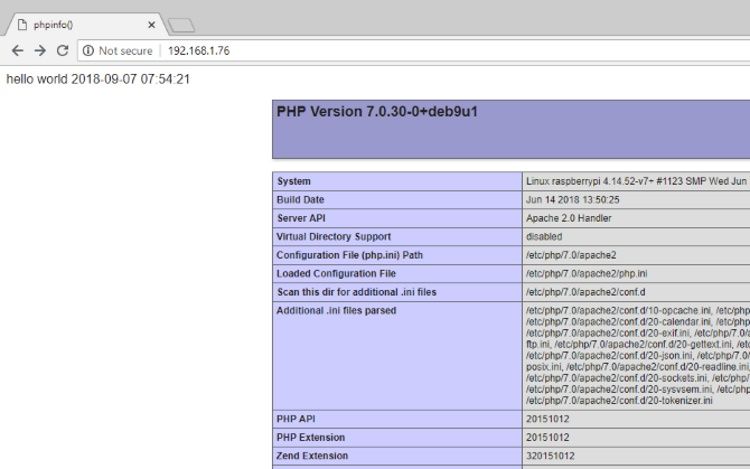
Sua opção final é usar um PC antigo ou comprar um computador barato como o Raspberry Pi. Tudo o que é necessário aqui é instalar o sistema operacional e, em seguida, instalar o WordPress conforme explicado acima. É uma boa solução se o seu computador atual não estiver apto a hospedar um site para fins de teste.
Não tem um PC antigo? Um Raspberry Pi 2 ou posterior deve fazer o trabalho perfeitamente e começa em cerca de US $ 40. [LIGAÇÃO]
Fazendo alterações no WordPress? Use um site de teste para teste
Você não pode fazer alterações significativas em um blog WordPress ativo. Se algo der errado, você precisará desfazê-lo, potencialmente forçando seu site a ficar off-line e consumindo um tempo valioso desfazendo a alteração e, potencialmente, restaurando um backup.
Os sites de teste são ideais para testar alterações no WordPress. Use um desses métodos para preparar seu próprio site de teste do WordPress.

